Як видалити сторінки PDF на iPhone або виконати їх редагування
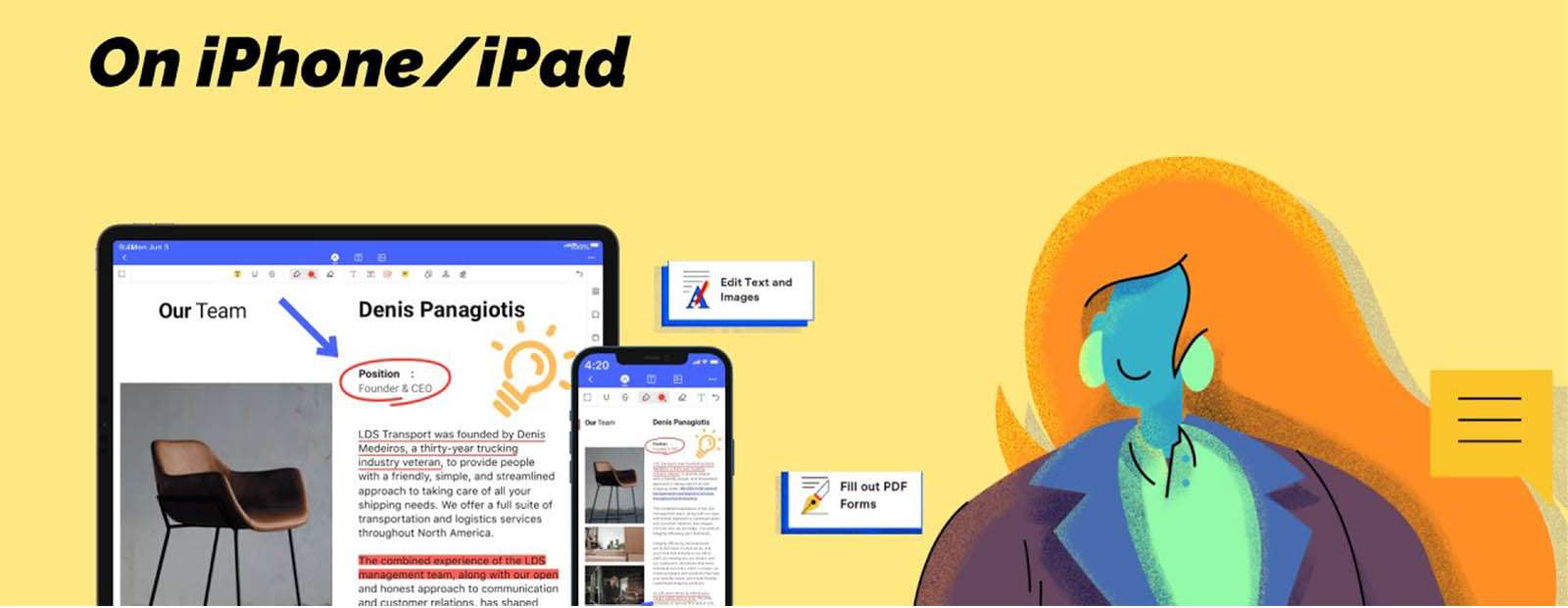
Зміст
Багато хто цікавиться, як видалити сторінку ПДФ на айфоні. Даний формат вважається найбільш популярним для передачі різних інструкцій, книг або документації. Видаляти та редагувати сторінки в ньому досить-таки складно. Ми розповімо, як виконати дані дії без установки спеціального ПО в кілька етапів. У цьому допоможе опція «швидкі команди» – комфортний спосіб здійснення повсякденних завдань із застосуванням програми. Завдяки їй можна послідовність дій зробити автоматичними, створювати персональні команди, перетягувати їх та комбінувати.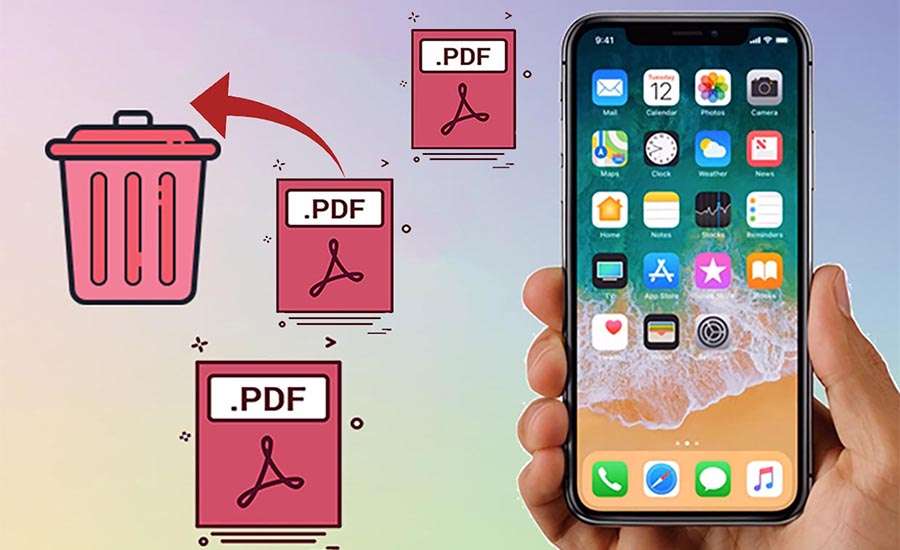
Додаток включає близько 300 різних маніпуляцій. Наприклад:
- побудувати маршрут, щоб повідомити близьким точний час свого прибуття;
- додати іконку «додому» для дзвінка за допомогою одного торкання;
- створити кілька файлів з розширенням GIF:
- отримати маршрут до найближчого закладу громадського харчування одним дотиком;
- опублікувати пост у соціальній мережі;
- отримати картинку з веб-сайту;
- відправити повідомлення зі знімком дисплея та багато іншого.
Програма відкриває різні можливості, дозволяє автоматизувати звичайні дії. Але зараз мова не про неї.
До речі, якщо ви задумались над купівлею відновленого iPhone, радимо звернутись у наш магазин Apple.
Додавання, видалення та зміна порядку сторінок
Після відкриття PDF-файлу надається можливість додавати, видаляти або змінювати порядок сторінок. Для цього в додатку «оглядач» слід відкрити документ, який буде піддаватися будь-яким маніпуляціям. Після цього необхідно виконати будь-яку дію:
- Додавання – вибрати бажану сторінку, вставити її перед новою, натиснути «редагування», потім «вставити», потім «сторінка з файлу».
- Видалення – натиснути на пункт «перегляд», потім «мініатюри», після «зміст», вибрати сторінку, яку необхідно видалити та клацнути на клавішу delet.
- Перенесення – перші дії точно такі ж, як в попередньому варіанті, тільки замість delet, слід перетягнути сторінку на нове місце.
- Копіювання – в кожному з документів вибрати «перегляд», «мініатюри», «зміст», потім перетягніть файл з одного документа в інший.
Створювати новий файл можна за допомогою перетягування мініатюр з панелі, що знаходиться з боку, на робочий стіл. На перший погляд, маніпуляції здаються складними, це дійсно так. Але якщо призвичаїтися, дії не викликатимуть жодних труднощів.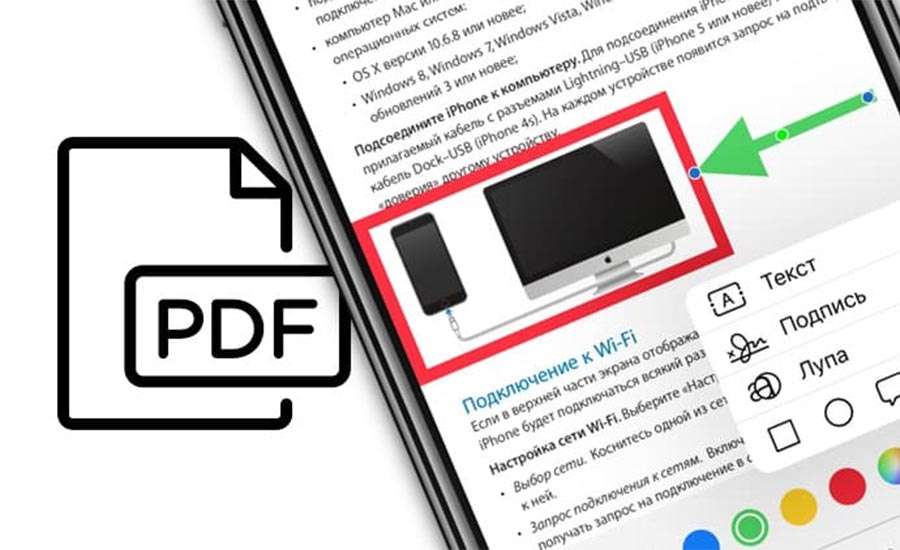
Як редагувати ПДФ документ на айфон
Редагування PDF документів на iPhone дозволить розділяти або об'єднувати індивідуальні сторінки. Щоб розділити ПДФ файл на айфон, слід виконати певні дії:
- Завантажити певний додаток для поділу.
- Запустити потрібний варіант та знайти бажаний документ в списку файлів.
- Вказати місце для збереження файлу, який поділили (ви отримаєте zip-архів з розділеними сторінками).
Для об'єднання файлів треба завантажити спеціальну програму, запустити команду та натиснути на пункт «об'єднання кілька файлів ПДФ». Вказати необхідні варіанти, дочекатися закінчення процесу, зберегти готовий результат. Завдяки цьому ви можете розділяти документи будь-яких розмірів та з'єднувати їх назад.
Заходь та обирай найкращі iPhone бу (Відновлені) з гарантією 1 рік.
Як зберегти та імпортувати PDF на iPhone
Завдяки додатку «книги» можна зберігати ПДФ файли, листи з електронної адреси або інформацію з веб-сайту на айфон. Також надається можливість імпортувати документи з інших додатків.
Збереження листів з e-mail, сайту або файлів виконується в три етапи:
- Натиснути на документ для його відкриття.
- Клацнути кнопку «поділитися».
- Вибрати «скопіювати в books».
Збереження сторінок сайту в форматі ПДФ:
- Відкрити веб-сайт.
- Натиснути на кнопку «вид» (знаходиться у верхній частині дисплея), якщо хочете зберегти зображення або текст, видалити деякі деталі, клацнути «зображення» (вибрати в якому режимі відтворюється дія – бажано читання).
- Вибрати пункт «поділитися», потім books.
У цьому ж форматі надається можливість збереження листів з e-mail: натиснути на повідомлення, потім «додаткові маніпуляції», «друк». Щоб відкрити вікно, використовуйте пальці, таким чином, можна виконати попередній перегляд. В правому куті, що знаходиться вгорі, клацніть «поділитися», потім «скопіювати в books».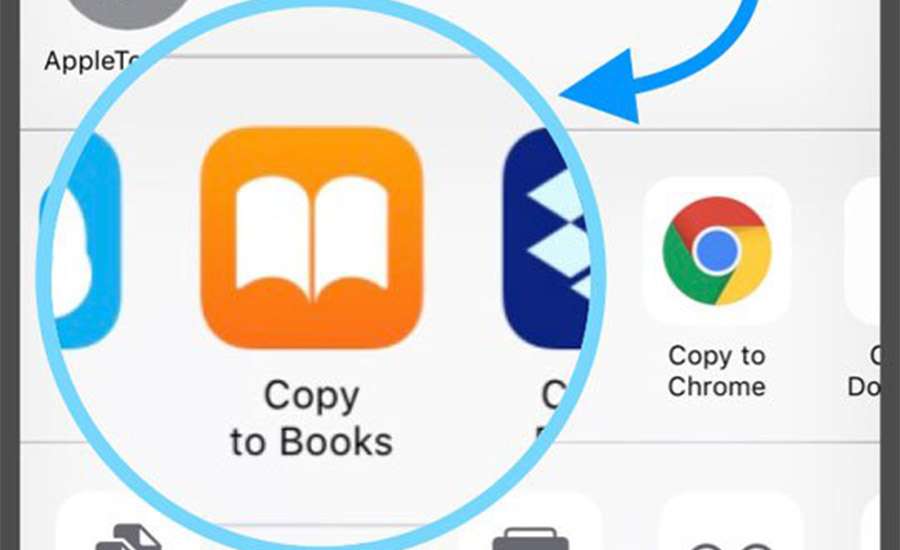
Для імпорту слід скористатися кнопкою «поділитися», потім «скопіювати в бокс», попередньо відкривши документ.
Оригінальні airpods: як дізнатися чи у вас не підробка?
Додавання різних позначок, перегляд та підписання документів у форматі ПДФ
У розділі «бібліотека» слід знайти необхідний документ з даним розширенням, далі натиснути на нього, щоб відкрити. Для відкриття спеціальних кнопок натисніть на нього ще раз:
- Назад – закриває документ та повертає назад в бібліотеку.
- Зміст – дозволяє виконати перегляд всіх сторінок, переходити в будь-яку закладку.
- Поділитися – перегляд варіацій, які надають загальний доступ та можливість видрукування.
- Розмітка – необхідна для додавання зображення зверху надпису. Під час відправлення або друку усі картинки та підписи зберігаються.
- Пошук – дозволяє знаходити бажане слово або пропозицію, будь-який номер та інше.
- Закладка – зазначає потрібну сторінку, завдяки чого можна повернутися до неї через якийсь час.
Також можна скористатися спеціальною програмою Smallpdf, що дозволяє розділяти, об'єднувати, видаляти, редагувати та переглядати файли.
Замовити ремонт iPhone просто, якщо робиш це в ICOOLA.
Видалення сторінки за допомогою PDFelement для системи iOS
Насамперед необхідно запустити програму (завантажити в apple store та встановити на айфон). Потім імпортувати в неї файл (найбільш популярний варіант – передача через Wi-Fi). Відкрити цей документ та увійти в розділ «сторінка» (натиснути вгорі на третій значок). Після натискання на пункт «редагування», вибрати сторінки, які потрібно видалити. Натиснути на знак «Х» для остаточного видалення.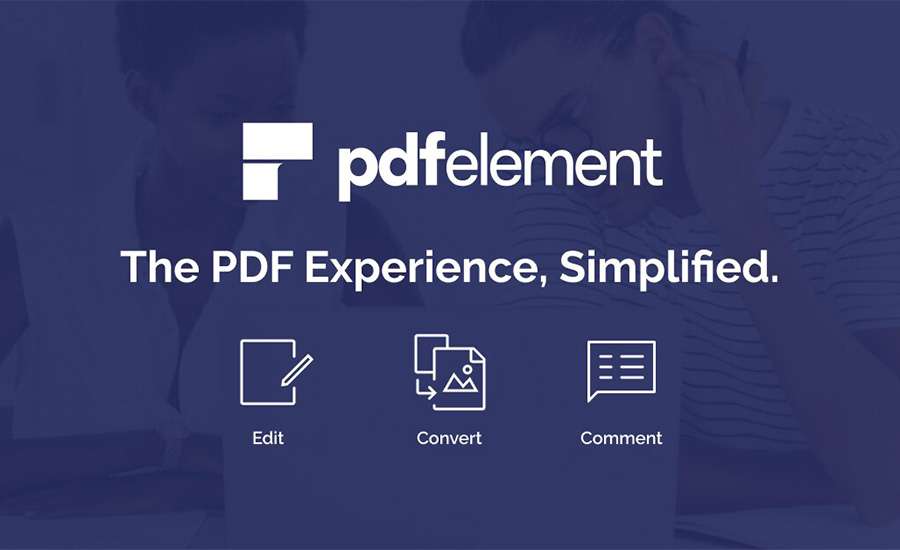
Даний спосіб вважається найпростішим, підходить для будь-якої кількості файлів або сторінок. Цей додаток оптимально підходить для виконання різних завдань. Його установка на мобільний пристрій не викличе ніяких труднощів. Кожен користувач з легкістю впорається з поставленим завданням.

Ваша оцінка: